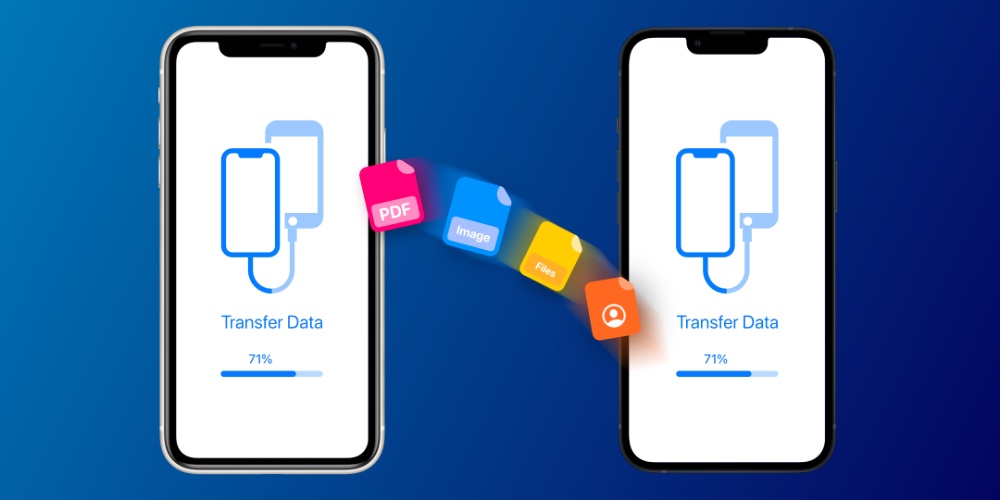بسیاری از خریداران آیفون های جدید مدتها کاربر اپل بودهند و دهها تنظیمات متفاوت به همراه اپلیکیشنهای مختلف بر روی گوشی آنها نصب شده است. اگر شما هم از آن دسته از کاربرانی هستید که به تازگی یک آیفون جدید خریداری کردهاید، در این آموزش با فراسیب به همراه باشید تا ببینیم چگونه میتوان انتقال اطلاعات و مهاجرت از آیفون قدیمی به آیفون جدید را به آسانی و بدون از دست دادن اطلاعات انجام داد.
پس از خرید آیفون نو، برای مهاجرت از آیفون های قدیمی به مدلهای جدید آیفون دو روش اصلی وجود دارد:
۱- استفاده از قابلیت مهاجرت آی او اس
۲- بازگردانی اطلاعات از طریق فایل پشتیبان آیتونز یا آیکلود.
روش اول: مهاجرت از آیفون قدیمی به آیفون جدید بدون نیاز به کامپیوتر
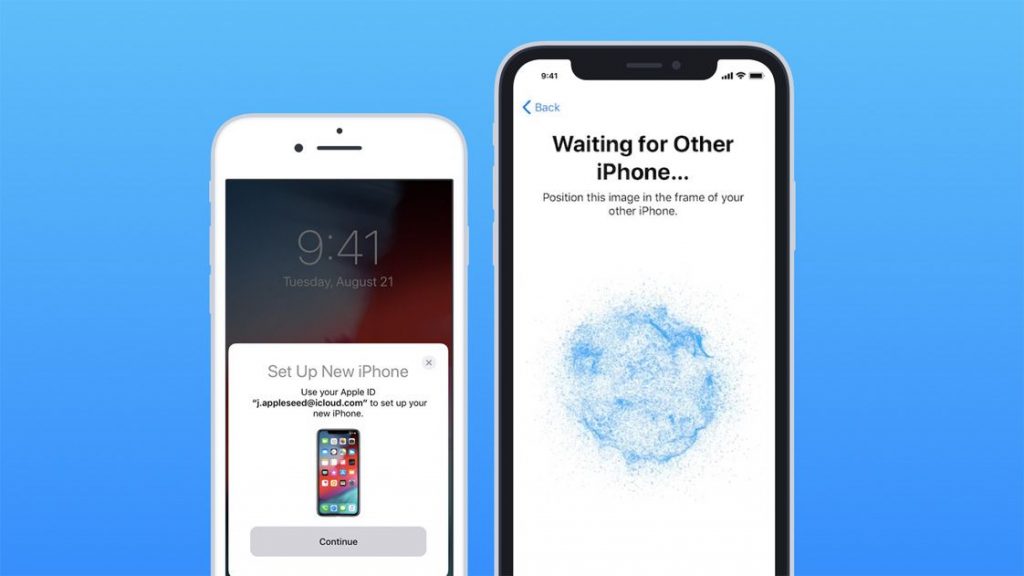
مهاجرت از آیفون قدیمی به آیفون جدید بدون نیاز به کامپیوتر
روش اول که به کاربران تازه کار بیشتر توصیه میشود و خود اپل هم انجام آن را پیشنهاد میدهد، استفاده از خود آیفون و قابلیت انتقال اطلاعات در آی او اس است. در این روش لازم است که هر دو گوشی آیفون را در اختیار داشته باشید و البته سیستم عامل آی او اس ۱۱ به بالا نیز بر روی هر دو دیوایس نصب شده باشد.
- حالا هر دو گوشی آیفون را روشن کنید و در آیفون جدید خود مراحل فعالسازی شامل تنظیمات تاریخ، زبان، اتصال به اینترنت و انتخاب کشور را انجام دهید.
- بعد از انجام این مراحل بر روی آیفون قدیمی شما یک پنجره به نمایش درمیآید و از شما میخواهد که تصویری که بر روی آیفون جدید به نمایش درآمده را اسکن نمایید. در این مرحله کافیست دکمهی Continue را لمس کنید و دوربین آیفون قدیمی را چند ثانیه به سمت نمایشگر آیفون جدید بگیرید تا تنظیمات شناسایی شود.
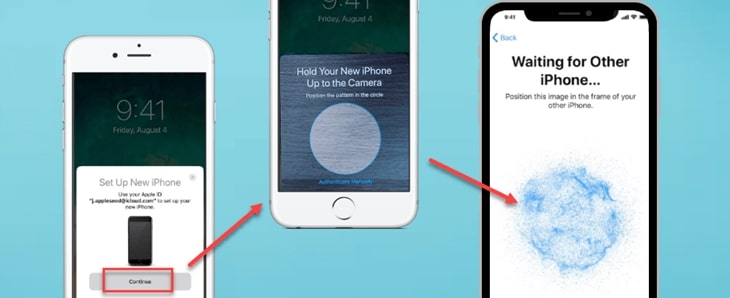
مهاجرت از آیفون قدیمی به آیفون جدید بدون نیاز به کامپیوتر
- از این مرحله دیگر نیازی به آیفون قدیمی ندارید و میتوانید باقی مراحل انتقال اطلاعات را از طریق آیفون جدید انجام دهید. حالا باید دیگر مراحل فعالسازی نظیر اضافه کردن رمز، وارد کردن اثر انگشت و یا قابلیت تشخیص چهره را تکمیل کنید تا به صفحه ریستور برسید که از شما برای بازگردانی اطلاعات قبلی درخواست میکند.
- در اینجا آخرین فایل بکاپ گرفته شده از طریق آیفون قبلی را انتخاب میکنید و سپس به دیوایس اجازه میدهید که مراحل ریستور کردن را انجام دهد. بعد از طی شدن چند دقیقه که مدت زمان آن به سرعت اینترنت شما و حجم اطلاعات ذخیره شده بستگی دارد، مشاهده میکنید که تمام تنظیمات و فایلهای آیفون قبلی به آیفون جدید منتقل شدهاند؛ در این روش حتی کوچکترین تنظیمات نظیر محل قرارگیری اپلیکیشنها در صفحههای مختلف نیز به دیوایس جدید منتقل خواهد شد و دیگر نیازی به انجام تنظیمات پیچیده وجود ندارد.
روش دوم: انتقال اطلاعات به آیفون جدید از طریق بکاپ آیتونز یا آیکلود
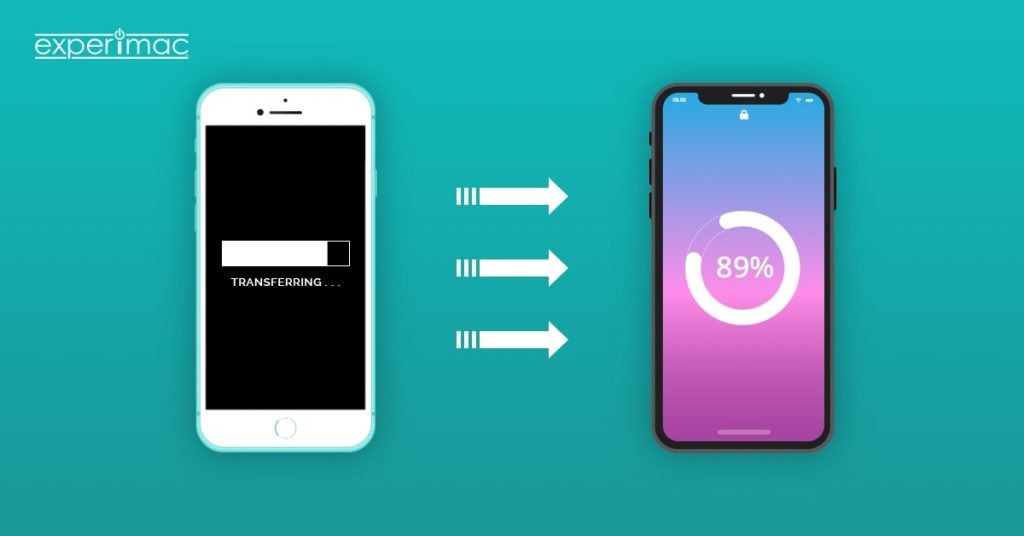
انتقال اطلاعات به آیفون جدید از طریق بکاپ آیتونز یا آیکلود
روش دوم انتقال اطلاعات و مهاجرت از آیفون قدیمی به آیفون جدید استفاده از نرم افزار آیتونز و همچنین حساب کاربری آیکلود (iCloud) است. این روش مناسب آن دسته از کاربرانی است که به طور مرتب با استفاده از سرویس ابری اپل و یا نرم افزار آیتونز اقدام به گرفتن فایل پشتیبان و بکاپگیری از دیوایس خود میکنند.
- اولین مرحله بکاپ گیری با استفاده از آیفون قدیمی بر روی کامپیوتر است. شما لازم است که این نرمافزار را باز کنید ، آیفون قدیمی خود را از طریق کابل یو اس بی به کامپیوتر متصل نمایید.
- سپس وارد قسمت Summary شوید و در بخش بکاپ، گزینه This Computer را انتخاب کنید. اگر میخواهید تمام رمزهای عبور و اطلاعاتی نظیر دیتاهای ذخیره شده در نرم افزار Health نیز درون بکاپ ذخیره شود، گزینه Encrypt iPhone Backup را تیک بزنید و سپس دکمه Back Up Now را کلیک نمایید تا عملیات پشتیبانگیری آغاز شود.
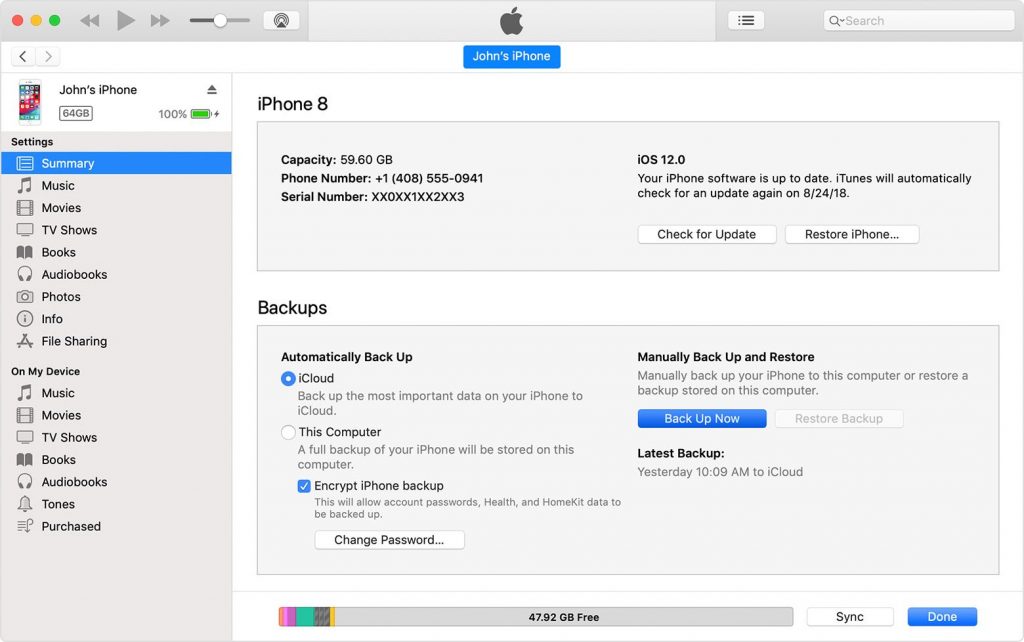
انتقال اطلاعات به آیفون جدید از طریق بکاپ آیتونز یا آیکلود
ذخیرهی فایل پشتیبان از طریق سرویس iCloud
- اگر هم میخواهید ذخیرهی فایل پشتیبان را با استفاده از سرویس آیکلود انجام دهید، لازم است که در آیفون قدیمی وارد قسمت تنظیمات شوید و به تب مخصوص iCloud بروید.
- سپس گزینه بکاپ را لمس کنید و بر روی گزینه Backup Now تپ کنید تا عملیات ذخیره فایل پشتیبان آغاز شود.
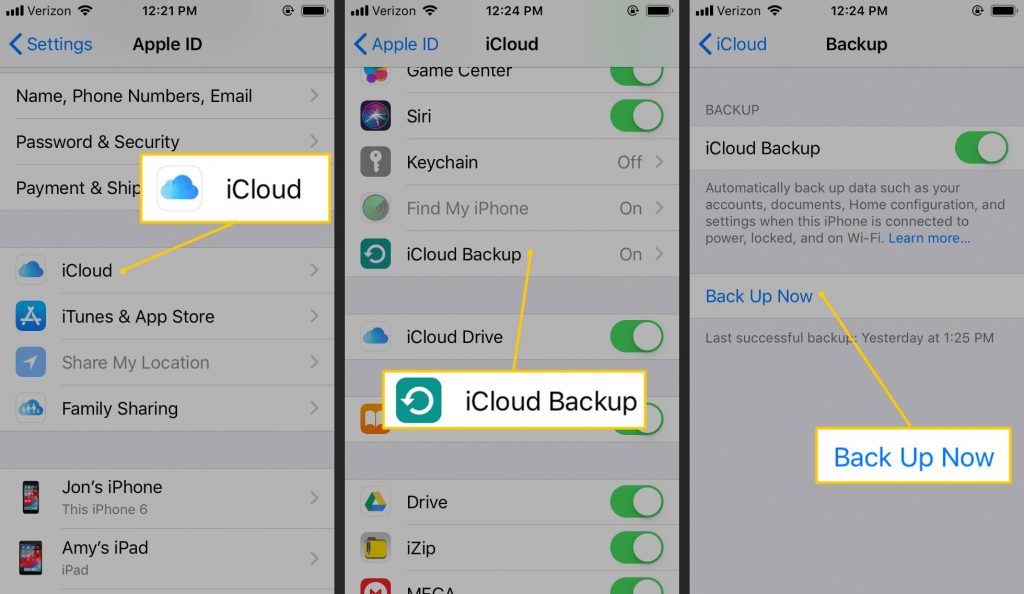
ذخیرهی فایل پشتیبان از طریق سرویس iCloud
معایب پشتیبانگیری از طریق این روش این است که به دلیل نیاز به اینترنت پرسرعت، اگر شرایط اینترنت شما مناسب نباشد ممکن است که انجام این کار چندین ساعت طول بکشد.
- بعد از گرفتن فایل پشتیبان حالا نوبت به آن میرسد که انتقال اطلاعات به آیفون جدید را انجام دهید.
- ابتدا مراحل فعالسازی دیوایس را انجام دهید تا به صفحه Apps & Data برسید.
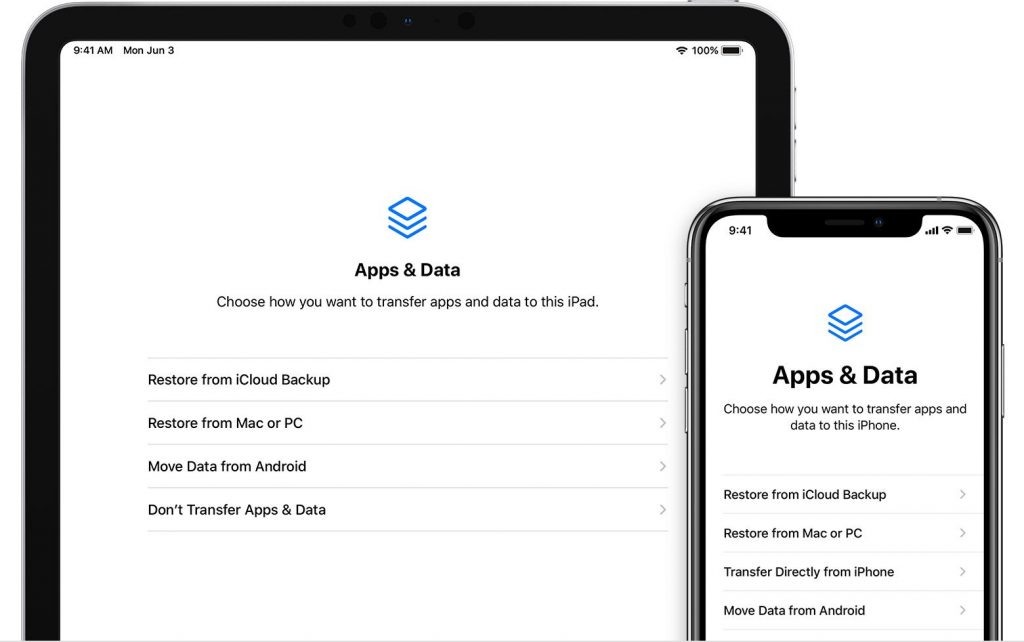
ذخیرهی فایل پشتیبان از طریق سرویس iCloud
- در این قسمت همانطور که در تصویر مشاهده میکنید، دو گزینه پیش روی شما قرار داده میشود و میتوانید اطلاعات را از طریق بکاپ آیکلود و یا بکاپ گرفته شده از طریق آیتونز بازگردانی کنید. با توجه به این که کدام یک از روشها را در مرحله قبلی طی کردهاید، باید یکی از این دو گزینه را انتخاب کنید و منتظر باشید تا فایلها به آیفون جدید منتقل شود.
- طبیعی است که در صورت انتخاب گزینه بکاپ آیتونز، لازم است که گوشی را از طریق کابل به کامپیوتر متصل نمایید. اما روش آیکلود تنها به اپل آیدی شما نیاز دارد و انتقال اطلاعات از طریق اینترنت انجام میگیرد.
در نهایت نیز با دنبال کردن هریک از روشهای بالا و بسته به سرعت اینترنت شما، انتقال اطلاعات به آسانی انجام میشود و میتوانید مهاجرت از آیفون قدیمی به آیفون جدید را به راحتی و در زمانی کم انجام دهید. گفتنی است که این اطلاعات برای انتقال اطلاعات و مهاجرت به آیپد جدید نیز کاربرد دارد و نیازی به هزینه و روشهای دیگر وجود ندارد.